
※2022年1月12日 追記
Windows 11 Homeについては、以下のリンクから関連記事をご覧ください。
https://little-beans.net/howto/win11-setup/
※2020年7月12日 追記
上記の画面が表示されて、Microsoftアカウントでしかサインインできなくなった場合は、ネットワークへの接続を強制的に切断してください。
- 有線LANに接続している場合 → PC本体から有線LANケーブルを抜く
- 無線LAN (Wi-Fi)に接続している場合 → 無線LANルーター (親機)の電源を一時的に切る
その後、画面左上の「←」をクリックして以下の画面が表示されればローカルアカウントを作成できます。
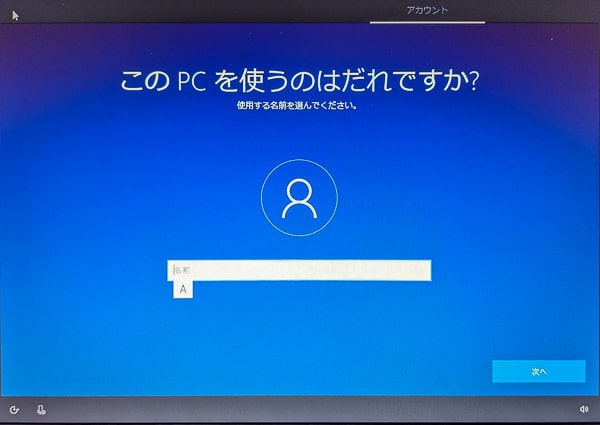
この画面が表示されれば成功。このままローカルアカウントを作成できます
上記画面が表示されない場合、またはネットワークから無理矢理切断できない場合はそのままMicrosoftアカウントでサインインし、セットアップ終了後にローカルアカウントへ切り替えてください。
~~~~ 以下、 以前の本文~~~~
新規購入したPCでWindows 10の初期化作業を行なっていたところ、絶対にMicrosoftアカウントでサインインしなければならない状況に陥りました。
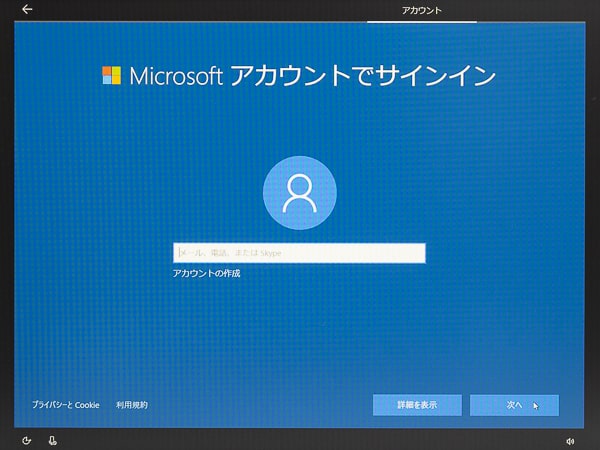
この画面でMicrosoftアカウントにサインインしないと先に進めません ※左上の「←」を押してもこの画面に戻ります
以前は「ローカルアカウント」や「オフラインアカウント」もしくは「制限付きエクスペリエンス」などの項目があり、そこからローカルアカウントを作成できました。2019年11月ごろまでに出荷されたPCでは問題なく行なえたのですが、2019年12月以降に出荷されたPCでこのような仕様に変わっています。もしかしたらすべての機種ではないかもしれませんが、筆者が購入した以下の機種で確認しました。
ローカルアカウントを作成できなかった機種
- ・ThinkPad E15
- ・HP Stream 11-ak0000
- ・Vostro 3471
詳細を確認したところ、Microsoftアカウントを使わない場合でも一度Microsoftアカウントでセットアップを行ない、Windows 10のアカウント設定でローカルアカウントに切り替える必要があるとのこと。
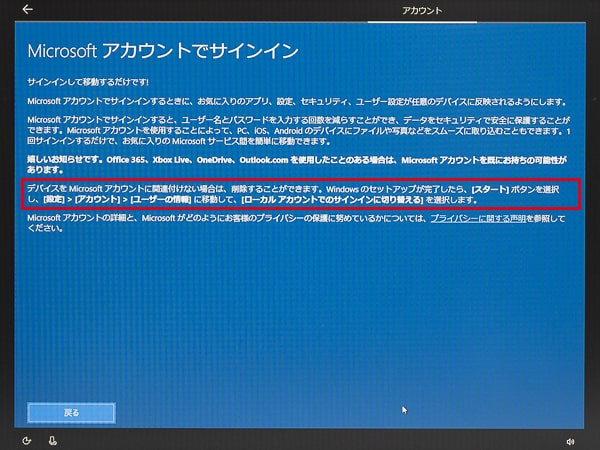
Microsoftアカウントでサインインしてからローカルアカウントに切り替えるとのこと
Microsoftアカウントでのサインイン画面が表示されると、残念ながらもう前の画面には戻れません (7/12追記:冒頭に記載のように、ネットワークからむりやり切断すればローカルアカウントを作成できます)。電源を無理やり切ればセットアップを強制的に終了できますが、初期設定が起動しなくなりWindows 10の修復インストールを行なうことになる場合があります (筆者経験済み)。ここまで来たら諦めてMicrosoftアカウントでサインインし、アカウント設定でローカルアカウントに切り替えてください。
これから初期設定を行なう場合は、ネットワークに接続しない状態でセットアップを行なってください。有線タイプならケーブルを繋がない状態で、無線タイプなら無線ネットワーク (Wi-Fi)に接続しなければOKです。
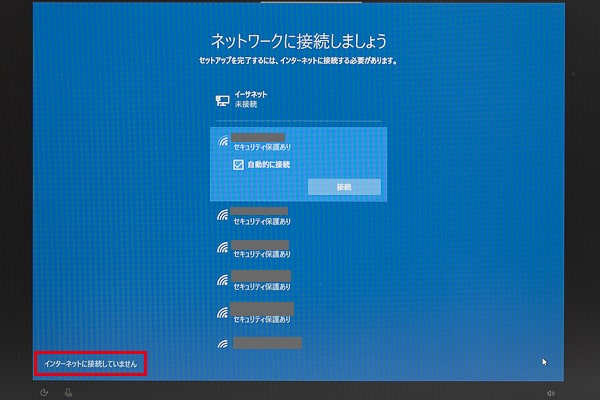
無線ネットワーク選択画面で「インターネットに接続していません」を選択します
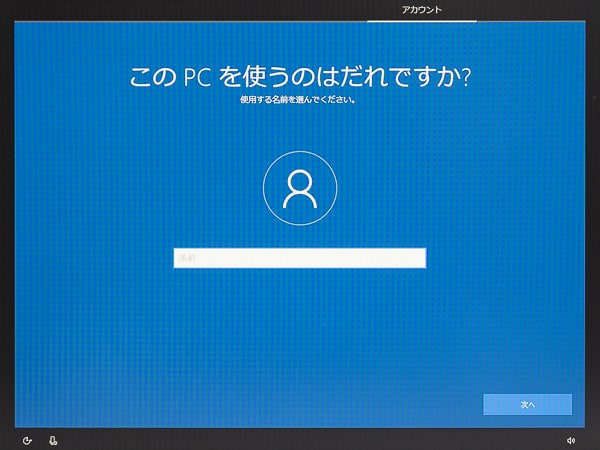
ネットワーク非接続だとローカルアカウントの作成画面が表示されます
ちなみにMicrosoftアカウントでサインインすると、PIN (パスワード代わりに利用する英数字)も強制的に設定させられます。以前はこのような手続きは必要なかったのですが、もしかすると最近追加されたのかもしれません。
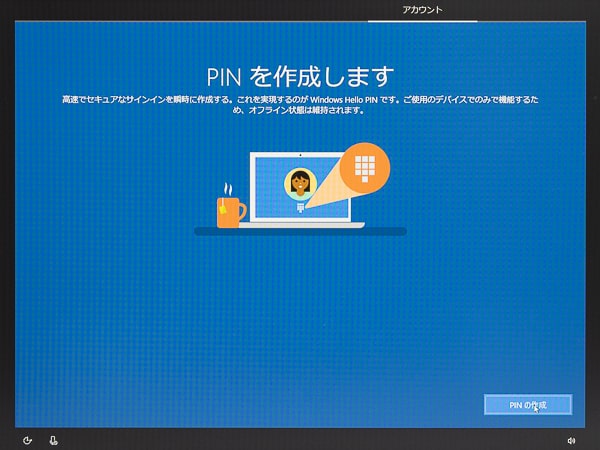
PINの作成も強制です。前の画面には戻れません
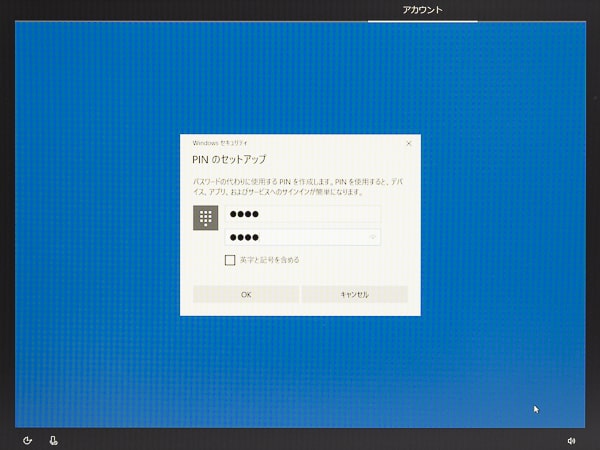
次回以降、サインインする際にはPINの入力が必要です
またこれは以前からの仕様ですが、Microsoftアカウントでサインインすると、ほかのサービスへの登録画面に名前やメールアドレスなどが自動記入されます。よく確認しないまま「次へ」ボタンを押すと登録されてしまうので注意してください。
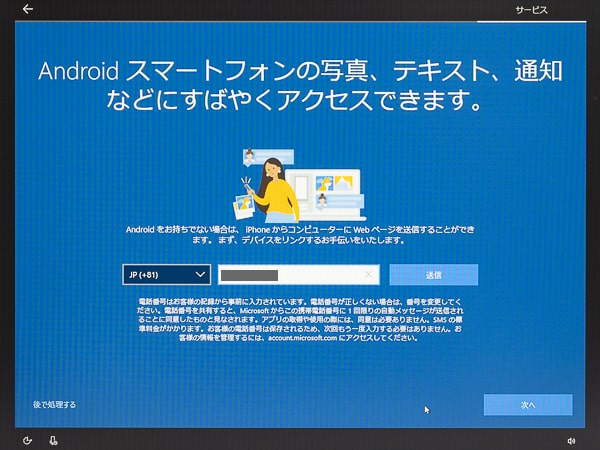
ここではMicrosoftアカウントに紐付いた電話番号が自動記入されています
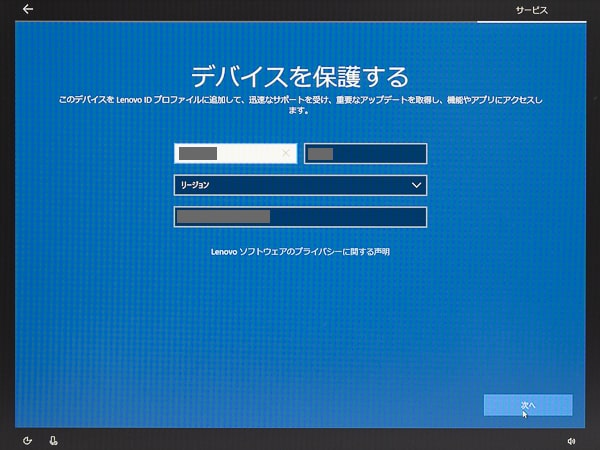
機種によってはメーカーのユーザー登録を行なう場合も
ちなみにWindows 10のバージョンは1903でした。バージョンや出荷時のタイミングによっては、仕様が異なる可能性があります。
※2020年7月12日追記
新しいモデルでも、ネットワークに接続したままオフラインアカウントを作成できることを確認しました。使用機はWindows 10 Pro (バージョン 1909)の法人モデルです。一部のモデルではオフラインアカウントを作成できる場合があります。
(追記ここまで)
このような仕様の理由はわからなくもないですし、普通の個人であれば特に問題ではないはず (気分的な話は別として)。しかし筆者のようにPCを何台も検証する人や複数のPCを手動でキッティングする人にとっては、従来の手順を変える必要があるのでちょっと面倒です。おそらく元に戻ることはないでしょうから、該当する方々はミスをしないよう心がけましょう。
*
当サイトでは2~3万円台の格安ノートPCから高性能ノートPCまで、さまざまな最新モデルを検証・解説しています。記事の更新情報は当サイトのtwitterアカウントでお知らせするので、ぜひフォローをお願いします。
関連記事
- 初心者におすすめのノートパソコンまとめ
- 新品で2~4万円台の安いノートパソコンおすすめ機種
- モバイルノートPCおすすめモデル
